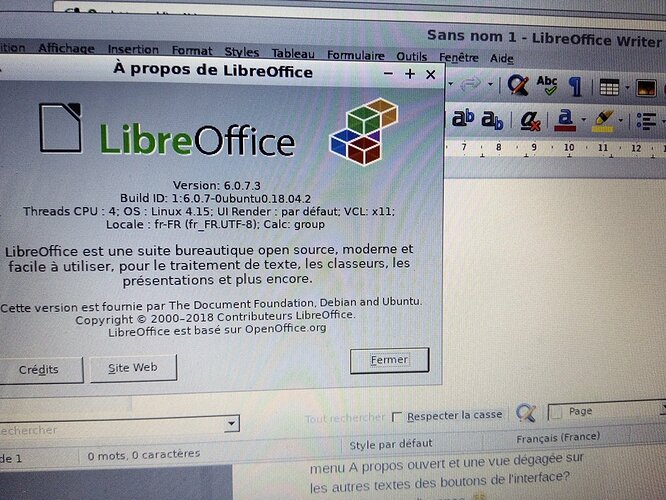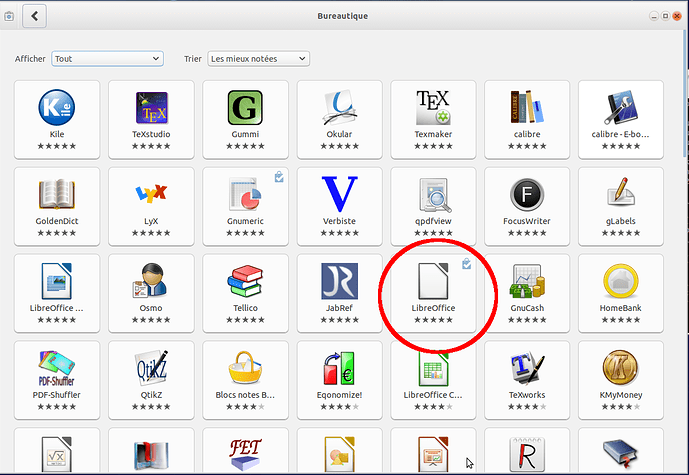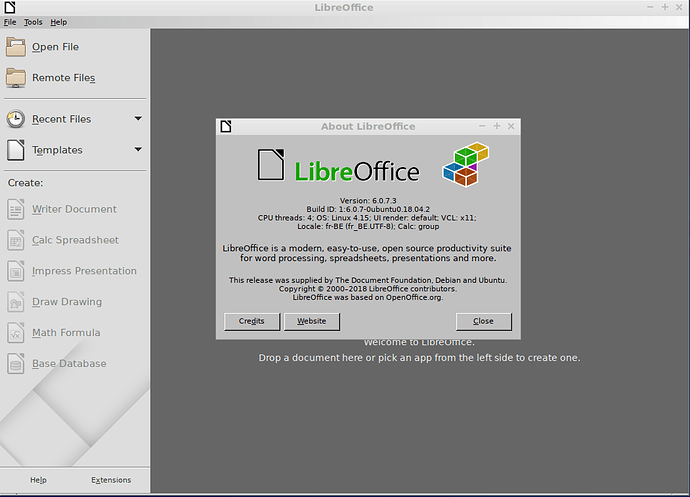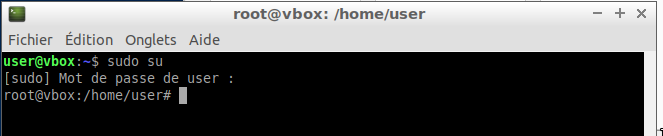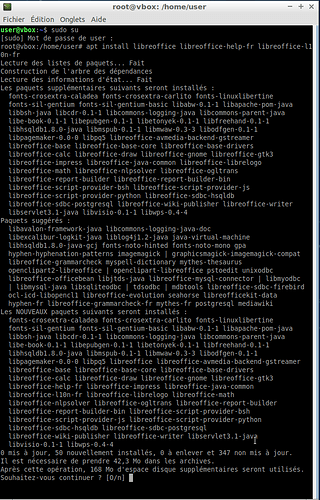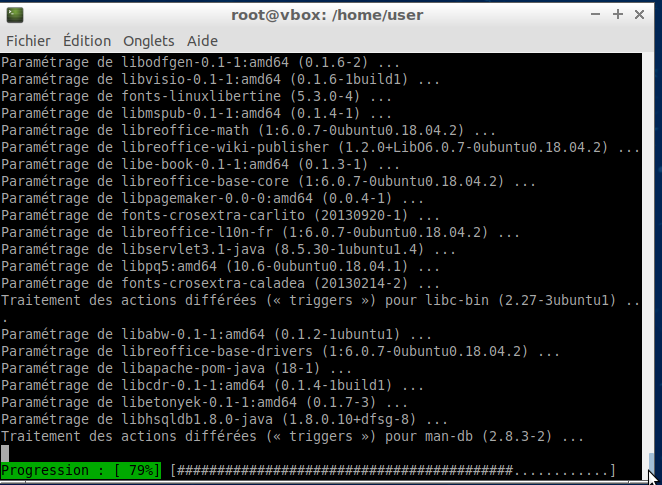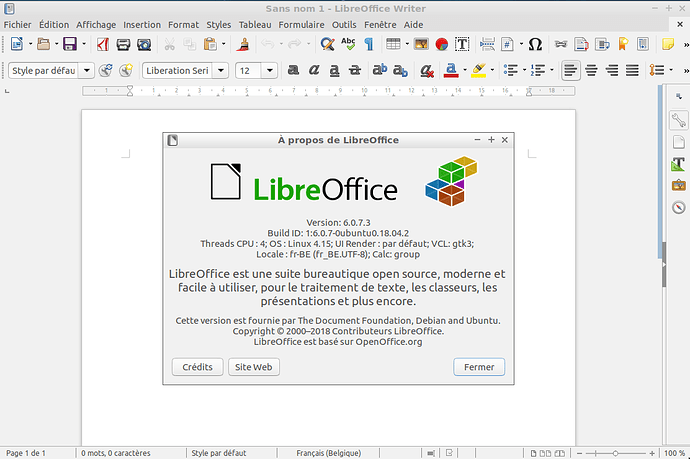Bonjour Céleste. Merci pour votre question.
Après analyse du problème, il semble que vous ayez installé LibreOffice par la logithèque fournie avec Lubuntu.
Lorsque vous installez le paquet nommé LibreOffice, seul les composants globaux communs à tous les logiciels de LibreOffice sont installés. Writer, Calc, Impress et Base ne sont pas installés, de même que les dictionnaires, les traductions et les autres moteurs de rendus. Autrement dit, le paquet LibreOffice, de la logithèque, seul, ne sert pas à grand chose.
Pour vous en convaincre, sur la capture ci-dessous, vous voyez que LibreOffice Writer et Draw ne sont pas installés. Dans la boite de dialogue « A propos », on voit la mention VCL: x11 qui indique qu’il s’agit du moteur de rendu par défaut. L’interface est donc « moche » et n’est pas en adéquation avec le reste du système. Sur Lubuntu/Ubuntu, ça devrait être VCL: gtk3.
Pour pallier à ce problème, et pour plus de facilité, nous allons installer le meta package LibreOffice qui contient tout ce dont nous avons besoin. Pour ce faire, il est nécessaire de passer par la ligne de commandes, mais pas d’inquiétude à avoir. On vous explique tout !
Assurez-vous tout d’abord que tous les programmes de LibreOffice soient fermés avant de continuer.
Il suffit d’aller dans le menu Lubuntu > Outils système > LXTerminal pour ouvrir votre terminal.

Une fois le terminal ouvert, passez en root avec la commande sudo su. Tapez votre mot de passe utilisateur (si rien ne s’affiche pendant que vous le tapez pas d’inquiétude, c’est normal). Vous devrez alors avoir une invite qui se termine par le dièse # qui indique que vous êtes bien administrateur.
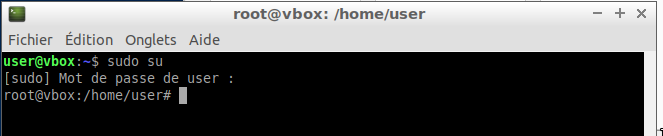
Il suffit alors de taper la commande suivante pour installer une version francophone complète de LibreOffice:
apt install libreoffice libreoffice-help-fr libreoffice-l10n-fr
Appuyer sur O majuscule ou sur entrée directement pour confirmer.
Attendez que ça s’installe…
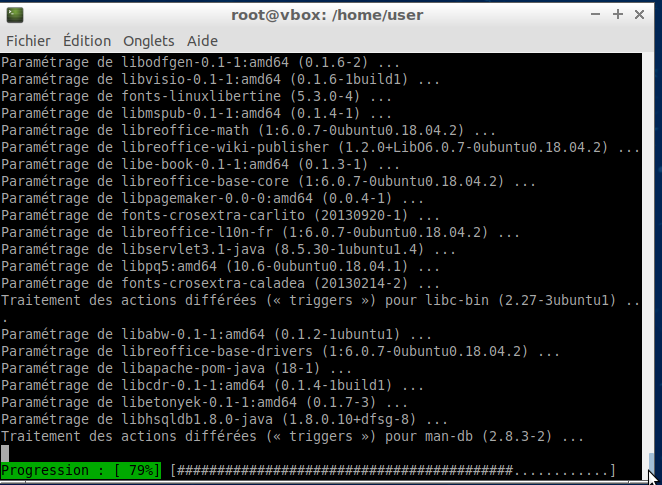
Rouvrez LibreOffice. Et là, magie, LibreOffice utile les bonnes bibliothèques de rendu GTK (VCL: gtk3).
De façon facultative, vous pouvez enfin installer Grammalecte, un correcteur grammatical et orthographique bien pratique qu’on recommande souvent avec LibreOffice.
N’oubliez pas d’upvoter la réponse si elle vous a aidé. Bonne journée !